QL-580N
FAQ & Fehlerbehebung |

QL-580N
Datum: 17.11.2023 Kennnummer: faqp00100314_001
Wie schliesse ich den Drucker über ein kabelgebundenes LAN (Ethernet) an meinen Computer an? (für Mac)
- Wenn Sie eine statische IP-Adresse verwenden möchten, um Ihren Drucker an ein kabelgebundenes LAN anzuschliessen, installieren Sie den Druckertreiber und das Druckereinstellungs-Tool (für macOS10.15 oder früher) und geben Sie dann die Einstellungen für die kabelgebundene LAN-Verbindung an.
- Sie können die drahtlose und die drahtgebundene Funktion nicht gleichzeitig verwenden. Bevor Sie die drahtgebundene Funktion verwenden, schalten Sie die drahtlose Funktion aus.
- Verwenden Sie ein Twisted-Pair-Kabel der Kategorie 5 (oder höher) mit geradem Durchgang für ein 10BASE-T- oder 100BASE-TX-Fast Ethernet-Netzwerk.
- Schliessen Sie den Drucker an den LAN-Port an, der keiner Überspannung ausgesetzt ist.
Befolgen Sie die folgenden Verfahren:
> Für Drucker, die mit dem kompletten Software-Paket kompatibel sind:
> Für Drucker, die mit dem Druckertreiber kompatibel sind:
> Für Drucker, die nicht mit dem Druckertreiber kompatibel sind:
Für Drucker, die mit dem kompletten Softwarepaket kompatibel sind
- Schalten Sie den Drucker ein.
- Laden Sie das Komplettes Softwarepaket aus dem Abschnitt [Downloads] dieser Website herunter.
- Doppelklicken Sie auf die heruntergeladene Datei, und starten Sie dann das Installationsprogramm von [Start Here Mac].
-
Wenn das Dialogfeld [Verbindungstyp] erscheint, wählen Sie [Verdrahtete Netzwerkverbindung (Ethernet)].
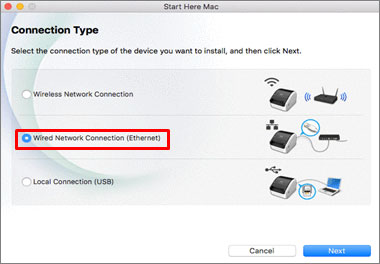
- Klicken Sie auf [Weiter] und folgen Sie den Anweisungen auf dem Bildschirm, um die Installation abzuschliessen.
- Schliessen Sie das LAN-Kabel an den LAN-Anschluss des Druckers an.
- Der Drucker ist jetzt mit einem Computer über kabelgebundenes LAN (Ethernet) erhältlich.
Für Drucker, die mit dem Druckertreiber kompatibel sind
- Schalten Sie den Drucker ein.
- Laden Sie das komplettes Software-Paket aus dem Abschnitt [Downloads] dieser Website herunter.
-
Doppelklicken Sie auf die heruntergeladene Datei, und folgen Sie dann den Anweisungen zur Installation des Druckertreibers.
- Schliessen Sie das LAN-Kabel an den LAN-Anschluss des Druckers an.
- Öffnen Sie im Apple-Menü [Systemeinstellungen] / [Systempräferenzen] - [Drucker & Scanner ]/ [Drucken & Scannen].
-
Klicken Sie auf [Drucker, Scanner oder Fax hinzufügen] oder auf die Schaltfläche [+].
- Klicken Sie auf das Symbol [Standard] oben in der Dialogbox.
- Wählen Sie Ihr Gerät aus der [Name]-Liste.
-
Wählen Sie "[Modellname] + CUPS" aus der Liste [Verwendung].
Wenn Sie "[Modellname] + CUPS" nicht finden können, ist der CUPS-Druckertreiber nicht installiert. Laden Sie den neuesten CUPS-Druckertreiber aus dem Abschnitt [Downloads] herunter und installieren Sie ihn.
- Klicken Sie auf [Hinzufügen].
- Der Drucker ist jetzt mit einem Computer über kabelgebundenes LAN (Ethernet) verbunden.
- Wählen Sie [Systemeinstellungen beenden] oder [Systemeinstellungen beenden] aus dem Apple-Menü.
Für Drucker, die nicht mit dem Druckertreiber kompatibel sind
-
Verbinden Sie den Drucker und den Computer mit einem LAN-Kabel richtig.
- Der Drucker ist jetzt mit einem Computer über kabelgebundenes LAN (Ethernet).
PT-P950NW, QL-1060N, QL-1110NWB/1110NWBc, QL-580N, QL-720NW, QL-820NWB/820NWBc
Wenn Sie weitere Unterstützung benötigen, wenden Sie sich an den Brother-Kundendienst:
Rückmeldung zum Inhalt
Bitte beachten Sie, dass dieses Formular nur für Rückmeldungen verwendet wird.